创建一个Spring Boot项目并使用Maven进行构建是一项相对简单的任务。以下是使用IntelliJ IDEA创建Spring Boot + Maven项目的详细教程:
步骤 1:安装 IntelliJ IDEA
确保你已经安装了最新版本的 IntelliJ IDEA。你可以从官方网站下载并安装。
步骤 2:创建新项目
- 打开 IntelliJ IDEA。
- 点击 “File” -> “New” -> “Project…”。
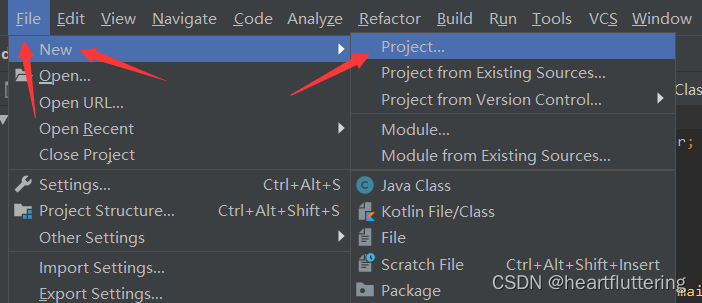
步骤 3:选择项目类型
-
在左侧选择 “Spring Initializer”。
-
在右侧选择 jdk 版本 和 initialzr service url。
这个选项允许你选择从哪个地址获取 Spring Initializr 的元数据信息和模板。 默认情况下,IntelliJ IDEA会使用官方的 Spring Initializr 服务地址,即 https://start.spring.io。这是 Spring 团队提供的在线服务,用于帮助快速生成 Spring Boot项目的基础结构。
如果由于某些原因你想使用自定义的 Initializr 服务,或者你的公司有自己搭建的 Initializr 服务,你可以更改这个选项。在大多数情况下,使用默认的官方服务是合适的。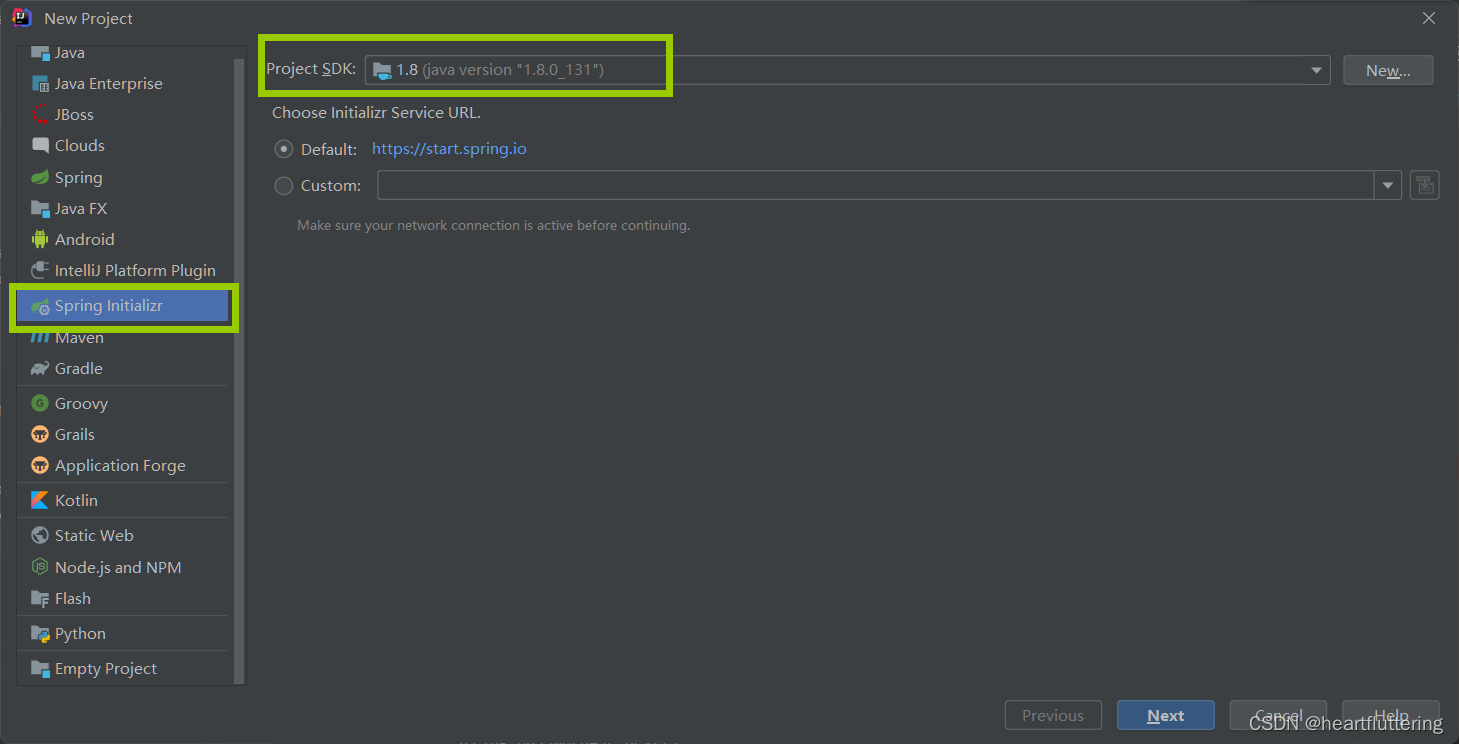
填写 “Group” 和 “Artifact”,它们是你项目的包名和项目名。
选择 “java” 作为主语言。
选择项目类型,此处使用 Maven 。(这个地方项目名不能有大写字母,截完图才发现,大家注意一下)
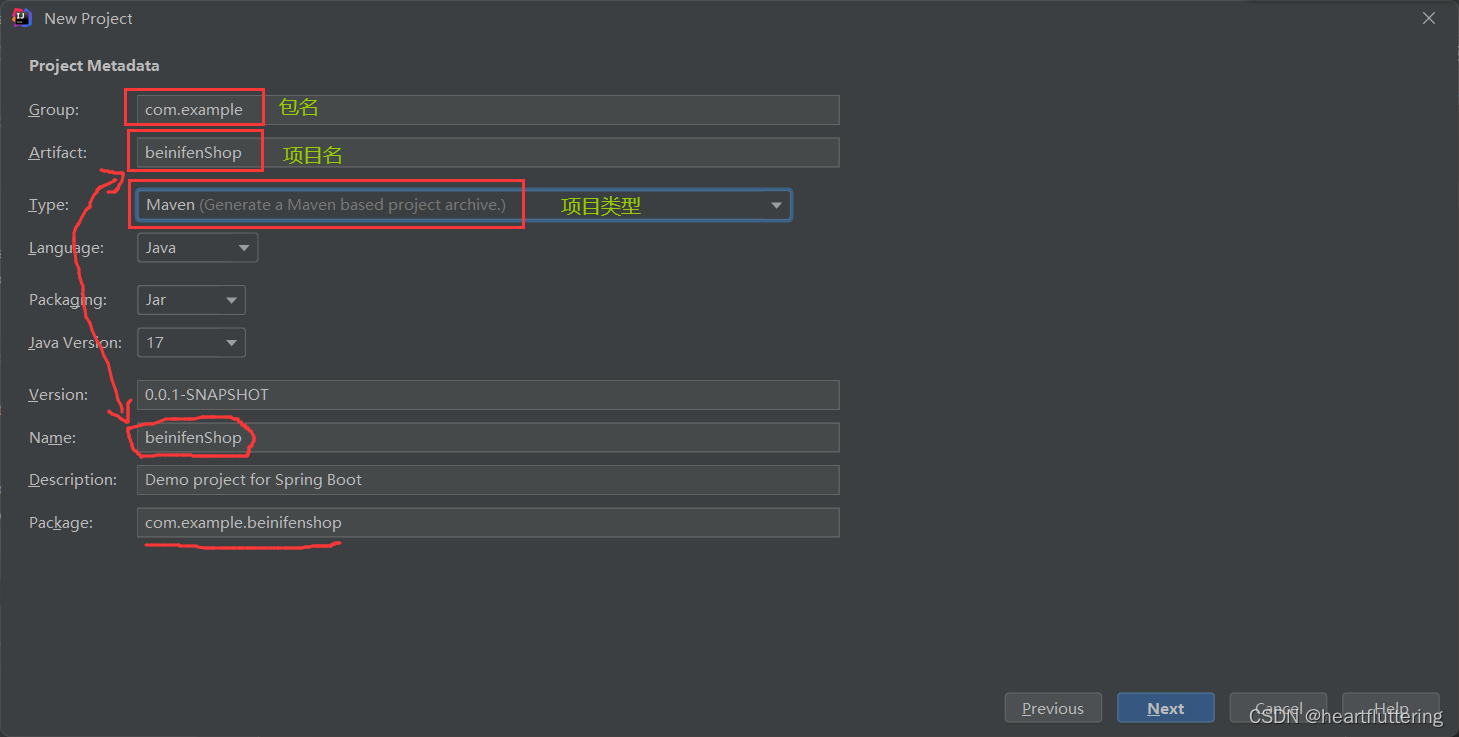
点击 “Next”。
步骤 4:配置项目
-
选择Spring Boot 版本号 和 Spring Web 依赖

选择 Spring Web 依赖的情况:
如果你的后端项目需要提供RESTful API或Web服务,那么选择 Spring Web 依赖是很合适的。Spring Web
提供了一组工具和框架,用于构建基于Spring的Web应用程序,包括处理HTTP请求、构建RESTful服务、处理表单提交等功能。
不选择Spring Web 依赖的情况:如果你的后端项目只是一个纯粹的服务,不需要处理Web请求,也不需要提供Web页面,可能没有必要添加 Spring Web
依赖。这可以发生在一些微服务或后端服务的情况下,它们可能更关注业务逻辑而不是直接处理HTTP请求。一般来说,在生产环境中,推荐使用没有SNAPSHOT后缀的Release版本,因为它们是经过充分测试的、相对稳定的版本。在开发和测试阶段,可以使用Snapshot版本以获取最新的功能和改进。详细讲解参考正式版本和快照版本详解
这个spring Boot 的版本号自己视情况而定,图中所示的3.2.1报错,项目新建成功后可在pom.xml文件中修改。 -
点击next选择项目存储路径,在 “Project name” 下,你可以修改项目名称。选择项目的 “Project location”。
-
点击 “Finish”。
步骤 5:等待项目初始化
IntelliJ IDEA 将下载所需的依赖并创建项目结构。
创建完成后,可以删除自动生成的 .mvn、.gitignore、HELP.md、mvnw、mvnw.cmd。详情参考【Spring Boot】 .mvn、.gitignore、HELP.md、mvnw、mvnw.cmd 文件的作用
步骤 6:编写代码
打开 src/main/java/com.example.demo/DemoApplication.java 文件。
编写一个简单的Spring Boot应用程序,例如:
package com.example.beinifenshop;import org.springframework.boot.SpringApplication;
import org.springframework.boot.autoconfigure.SpringBootApplication;@SpringBootApplication
public class BeinifenshopApplication {public static void main(String[] args) {SpringApplication.run(BeinifenshopApplication.class, args);}}
package com.example.beinifenshop.Controller;import org.springframework.web.bind.annotation.RequestMapping;
import org.springframework.web.bind.annotation.RestController;
@RestController
public class HelloWord {@RequestMapping("/boot")public String helloSpringBoot() {return "Hello Spring Boot";}
}步骤 7:运行项目
右键点击BeinifenshopApplication.java,选择 "Run BeinifenshopApplication"。

步骤 8:访问应用
打开浏览器,访问 http://localhost:8080/boot,你应该能够看到Spring Boot的欢迎页面。
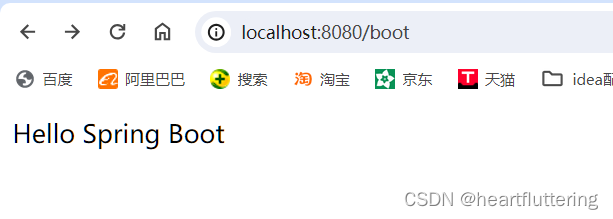
以上就是在 IntelliJ IDEA 中使用 Maven 创建 Spring Boot 项目的基本步骤。你可以根据项目的需要添加更多的依赖和配置。如果需要数据库、Web开发等特定功能,可以在创建项目时选择对应的依赖。
使用mybatis连接数据库参考SpringBoot+MyBatis后端框架详细教程
持续更新,动动小手,点点关注,后续更精彩!
)

)
















